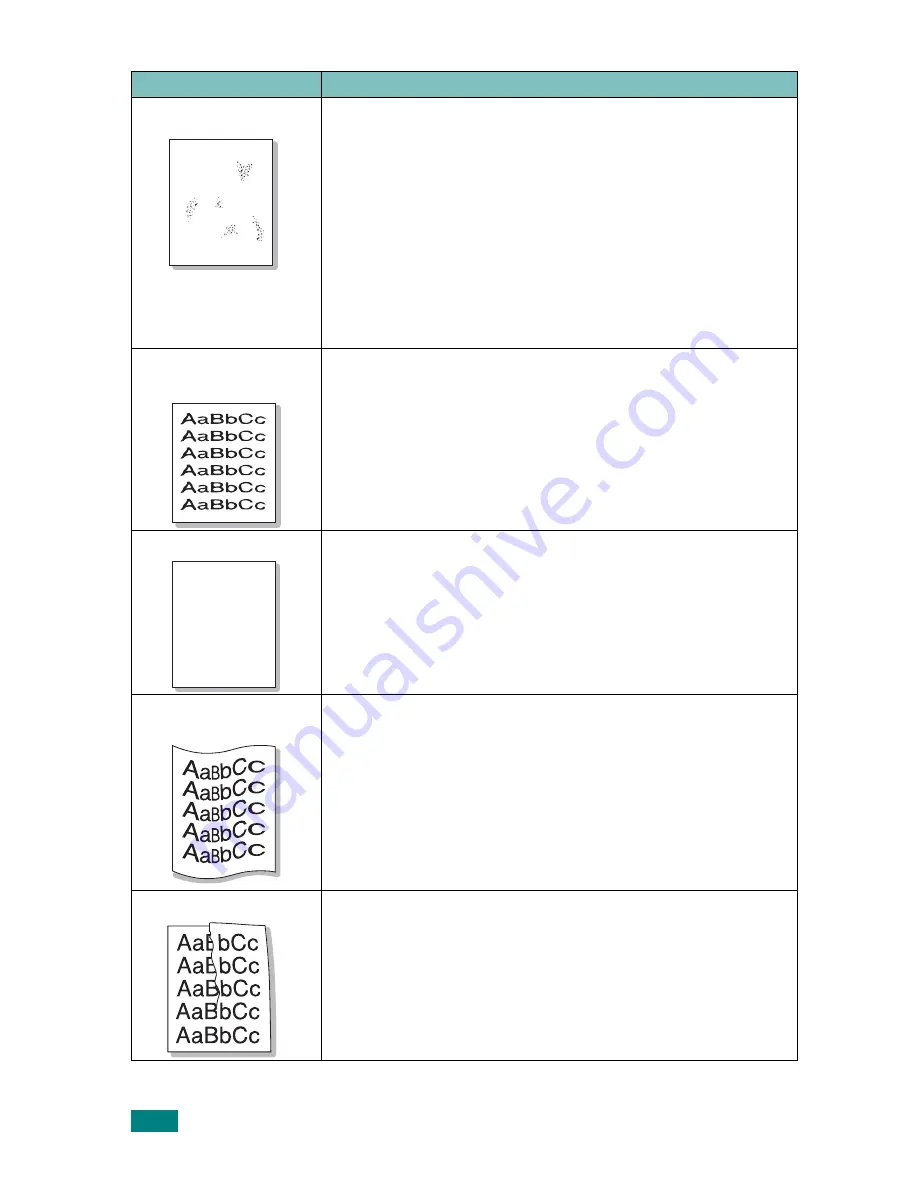
S
OLUCIÓN
DE
PROBLEMAS
7.24
Fondo difuso
El fondo difuso se debe a motas de tóner distribuidas por toda la
página impresa.
• Es posible que el papel esté demasiado húmedo. Intente
imprimir en otro lote de papel. No abra los paquetes de papel
hasta que sea necesario para evitar que el papel absorba
demasiada humedad.
• Si el problema de fondo difuso se produce en un sobre, cambie la
presentación de impresión para evitar que se imprima texto en
áreas que contengan juntas en el reverso del sobre. La impresión
en las juntas puede ser la causa del problema.
• Si el fondo difuso aparece en toda la superficie de la página
impresa, ajuste la resolución de impresión en la aplicación de
software o en la ventana de propiedades de la impresora.
Caracteres
irregulares
• Si los caracteres no tienen la forma correcta y aparecen con
partes en blanco, es posible que el papel sea demasiado
satinado. Pruebe a utilizar un papel diferente. Consulte
“Especificaciones del papel” en la página E.4.
• Si los caracteres no tienen la forma correcta y aparecen con un
aspecto ondulado, es posible que la unidad de escaneado
necesite reparación. Compruebe que también ocurre en una
página de prueba. Consulte el manual de usuario. Si la impresora
necesita reparación, póngase en contacto con un servicio técnico.
Impresión torcida
• Asegúrese de que se ha cargado el papel correctamente.
• Compruebe el tipo y la calidad del papel. Consulte
“Especificaciones del papel” en la página E.4.
• Asegúrese de que el papel, o cualquier otro material de
impresión, se ha cargado correctamente y de que las guías no
están ni demasiado sueltas ni demasiado ajustadas a la pila de
papel.
Abarquillamiento o
curvaturas
• Asegúrese de que se ha cargado el papel correctamente.
• Compruebe el tipo y la calidad del papel. El calor y la humedad
pueden hacer que el papel se abarquille. Consulte
“Especificaciones del papel” en la página E.4.
• Dé la vuelta a la pila de papel colocada en la bandeja. También
pruebe a girar el papel 180° en la bandeja.
Arrugas o pliegues
• Asegúrese de que se ha cargado el papel correctamente.
• Compruebe el tipo y la calidad del papel. Consulte
“Especificaciones del papel” en la página E.4.
• Dé la vuelta a la pila de papel colocada en la bandeja. También
pruebe a girar el papel 180° en la bandeja.
Problema
Solución
A
AaBbCc
AaBbC
c
AaBbCc
AaBbCc
AaBbCc
Содержание CLP 510N - Color Laser Printer
Страница 1: ......
Страница 31: ......
Страница 91: ...UTILIZACI N DE LOS MATERIALES DE IMPRESI N 3 24 NOTAS...
Страница 125: ...IMPRESI N AVANZADA 5 20 NOTAS...
Страница 167: ...MANTENIMIENTO DE LA IMPRESORA 6 42 NOTAS...
Страница 211: ...USO DE LA IMPRESORA CON UN MACINTOSH A 10 NOTAS...
Страница 223: ...USO DE LA IMPRESORA EN LINUX B 12 NOTAS...
Страница 252: ...E En este cap tulo se incluye Especificaciones de la impresora Especificaciones del papel ESPECIFICACIONES...
Страница 263: ...ESPECIFICACIONES E 12 Svc Card...
Страница 264: ...ESPECIFICACIONES E 13 E...
Страница 265: ...ESPECIFICACIONES E 14...
Страница 266: ...ESPECIFICACIONES E 15 E NOTAS...
Страница 270: ...Visite nuestra p gina Web en www samsungprinter com Rev 3 00 Home...
















































